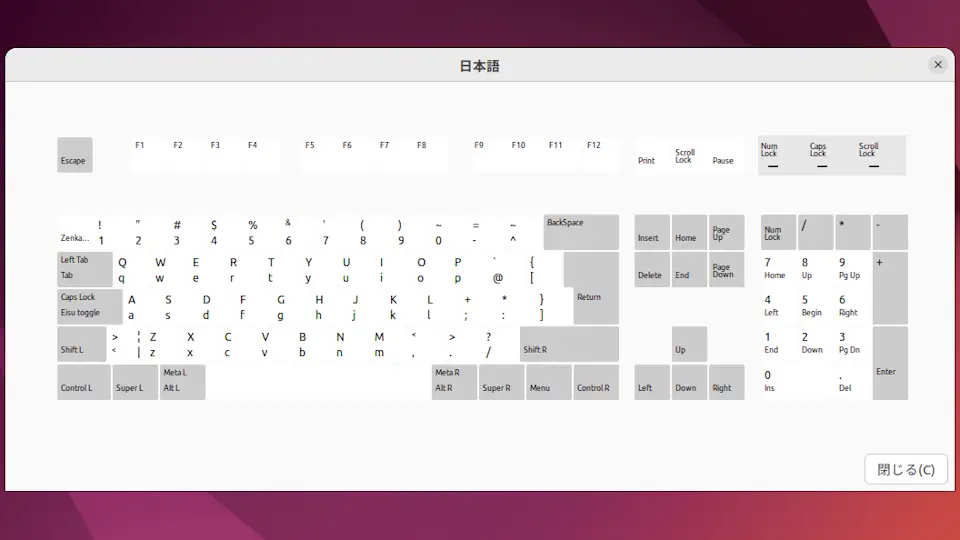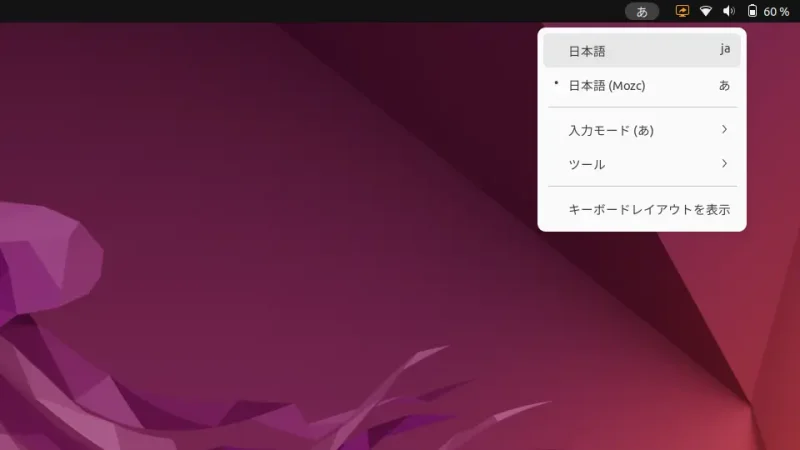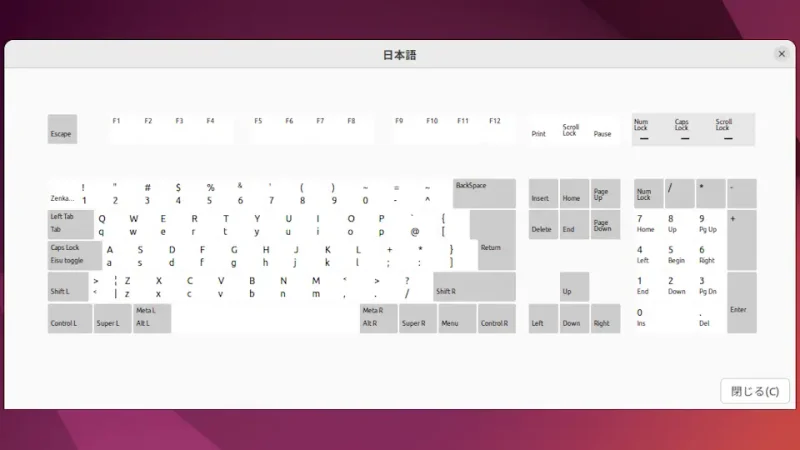キーボードが正常に動作していないと感じたらテキストエディタなどで入力テストをしてみるのが簡単ですが、文字入力では無いキー(Shiftなど)は確認しずらいでしょう。Ubuntuでは【キーボードレイアウト】を使って押下したキーを視覚的に表示することができます。
キーボードが壊れた?
キーボードは種類によって機構や仕組みが異なりますが、たくさんのスイッチが並んでおり「押下した時にオンになる」と考えるのが簡単でしょう。
物理的な構造であるため、経年劣化など何らかの理由によって接触が悪くなると「押下しても反応しない」と言ったことが起こる場合もあります。ABCなど文字入力のキーであればわかりやすいですが、ShiftやCtrlキーなどは押下しても画面に表示されないのでわかりにくいでしょう。
このような場合、Ubuntuでは「押下されたキーを画面に表示する」と言う機能を持つキーボードレイアウトを表示してテストすることができます。
キーボードレイアウトで表示するやり方
- トップバーの[ja][A][あ]などをクリックし、メニューより【キーボードレイアウトを表示】を選択します。
[ja][A][あ]は選択されている[入力モード]によって異なります。
- キーボードのキーを押下して[キーボードのレイアウト]を確認します。
ディスプレイによっては少し見えにくいので注意してください。まずはShiftキーなどで挙動を確認すると良いでしょう。
キーボードレイアウトを表示するやり方は以上です。